Pulizia del rullo di alimentazione carta
Codice domanda frequente: 8200266600
Data di rilascio: 19 agosto 2008
Soluzione
Pulizia del rullo di alimentazione carta
Se il rullo di alimentazione della carta è sporco o la carta caricata presenta delle macchie di inchiostro è probabile che i fogli non vengano prelevati in modo corretto.In tal caso, pulire il rullo di alimentazione carta. Questa operazione di pulizia determina l'usura del rullo di alimentazione carta e pertanto deve essere eseguita solo in caso di necessità.
È necessario preparare: tre fogli di carta comune in formato A4 o Letter
1. Verificare che la stampante sia accesa e togliere la carta dal vassoio posteriore.
2. Aprire delicatamente il vassoio di uscita della carta e quindi la relativa estensione.
3. Pulire il rullo di alimentazione carta.
(1) Selezionare Impostazioni (Settings)  nella schermata HOME e premere il pulsante OK.
nella schermata HOME e premere il pulsante OK.
(2) Selezionare Manutenzione (Maintenance) e premere il pulsante OK.
(3) Selezionare Pulizia del rullo (Roller cleaning) e premere il pulsante OK.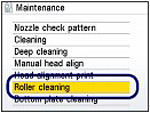
(4) Selezionare Sì (Yes) e premere il pulsante OK.
(5) Selezionare l'alimentazione da pulire (Vassoio poster. (Rear tray) o Cassetto (Cassetto) e premere il pulsante OK.
Durante la fase di pulizia, il rullo di alimentazione carta ruota.
4. Assicurarsi che il rullo di alimentazione carta abbia smesso di ruotare e caricare la carta.
Caricare tre fogli di carta comune in formato A4 o Letter nell'alimentatore della carta selezionato nel punto 3 della procedura (5).
5. Ripetere le procedure da (3) a (5) del punto 3.
Dopo la pulizia la carta viene espulsa.
Se il problema persiste anche dopo aver eseguito la procedura di pulizia del rullo di alimentazione carta (A) nel vassoio posteriore, spegnere la stampante, scollegare il cavo di alimentazione e passare un cotton-fioc leggermente inumidito al centro del rullo nel vassoio posteriore. Durante la pulizia ruotare manualmente il rullo nella direzione indicata dalla freccia (B). Non toccare il rullo con le dita, ma ruotarlo con il cotton-fioc.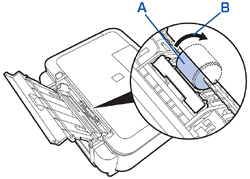
Se il problema persiste, contattare il servizio assistenza Canon.
Modelli interessati
- PIXMA MP620
- PIXMA MP620B